Vous ne partageriez pas librement votre adresse personnelle ou votre numéro de téléphone avec n’importe qui, et le même instinct de confidentialité devrait s’étendre à vos photos. La plupart des gens ont quelques photos qu’ils sont prêts à partager avec d’autres, tandis que les autres sont destinées à rester dans une collection privée pour protéger votre vie privée et celle de votre famille. De temps en temps, vous pouvez remettre votre téléphone pour que votre patron, votre collègue ou votre meilleur ami puisse voir votre chat faire quelque chose de mignon – mais à ce moment-là, rien ne garantit que votre spectateur s'arrêtera là.
Contenu
- Cacher des photos sur votre téléphone Android
- Meilleures applications Android pour masquer des photos
C'est à vous de protéger la confidentialité de vos photos à tout moment et de vous assurer que des personnes aléatoires ne peuvent pas continuer à balayer et consulter le reste de vos photos. Parce que la tentation peut être écrasante, vous pouvez masquer des photos sur votre Android appareil - soit dans les paramètres de l'appareil, soit à l'aide d'une application tierce. Nous vous montrons comment procéder.
Vidéos recommandées
Cacher des photos sur votre téléphone Android



Bien qu'il n'existe aucun moyen sécurisé intégré pour masquer des photos sur un téléphone ou une tablette Android, de nombreux
En rapport
- Comment nous testons les tablettes
- Qu’est-ce que le NFC? Comment ça marche et ce que vous pouvez en faire
- Les meilleures tablettes Android en 2023: les 9 meilleures que vous puissiez acheter
Archiver des photos dans Google Photos
Si tu utilises GooglePhotos sur votre téléphone Android, vous pouvez alors utiliser la fonction d'archive pour masquer toutes les photos sur lesquelles vous préféreriez que les gens ne tombent pas accidentellement dans le flux principal. Ne craignez pas de perdre vos précieuses photos: ces photos seront toujours accessibles via les archives, dans les albums et via la recherche.
- Recherchez les photos que vous souhaitez archiver et survolez soit la date (pour tout choisir), soit la première image (pour sélectionnez des images non consécutives), puis appuyez sur le cercle en haut à gauche de chaque vignette des photos que vous souhaitez cacher. Chaque photo cachée aura une coche.
- Appuyez sur les trois points verticaux en haut à droite de l'écran et choisissez Déplacer vers les archives dans le menu déroulant.
- Vous recevrez une notification indiquant que vos photos sélectionnées ont été archivées. Tu peux annuler cette action immédiatement si vous changez d’avis.
Vous pouvez toujours accéder à ces photos en appuyant sur l'icône Bibliothèque en bas à droite de l'écran, puis en appuyant sur l'icône Bibliothèque. Archive bouton. Pour les remettre dans le flux de photos principal, appuyez longuement pour sélectionner, puis appuyez sur les trois points verticaux en haut à droite et appuyez sur Désarchiver.
Masquer des photos sur un téléphone Samsung

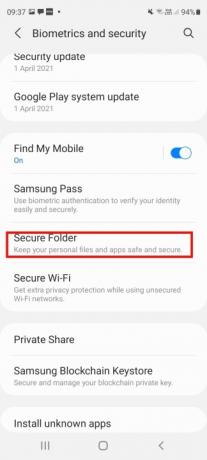
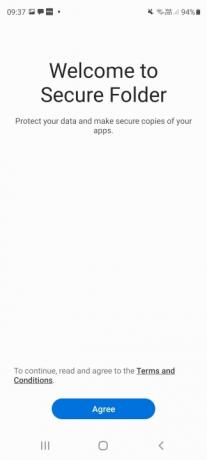
Si vous possédez un téléphone Samsung, comme le Galaxy S21 Ultra, il existe un mode robuste et sécurisé pour garder vos photos et vidéos privées privées.
- Ouvrez le Paramètres et appuyez sur Biométrie et sécurité puis trouvez le Dossier sécurisé option et appuyez dessus.
- Cela peut vous inviter à vous connecter à votre compte et à accepter les conditions.
- Vous pouvez maintenant configurer votre dossier sécurisé et décider s'il doit apparaître dans le tiroir d'applications, comment pour y accéder, s'il doit se verrouiller automatiquement lorsque l'écran s'éteint, et divers autres choix.
- Nous vous recommandons de le verrouiller avec votre empreinte digitale et de le configurer pour qu'il se verrouille automatiquement lorsque l'écran s'éteint.


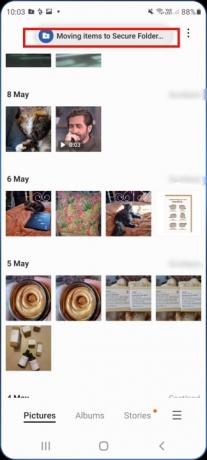
- Ouvrez l'application Galerie et recherchez une photo que vous souhaitez masquer.
- Appuyez longuement pour le sélectionner et appuyez sur les trois points verticaux en bas à droite.
- Choisir Déplacer vers le dossier sécurisé dans la liste déroulante.
Si jamais vous souhaitez afficher des photos, recherchez-les simplement dans l'application Galerie dans le dossier sécurisé, appuyez longuement pour sélectionner, puis appuyez sur les trois points verticaux en haut à droite et choisissez.
Meilleures applications Android pour masquer des photos
Si votre téléphone ou votre tablette ne dispose pas d'une option de sécurité intégrée pour masquer les photos, le mieux est de télécharger et d'installer l'une des meilleures applications de masquage de photos. Il y en a quelques-uns que nous recommandons.
VerrouillerMonPix
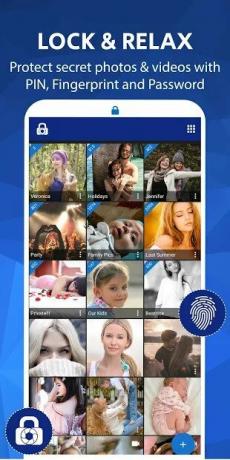

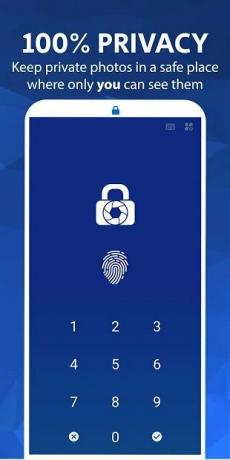
LockMyPix protège vos photos personnelles avec un coffre-fort de photos et de vidéos caché, crypté et protégé. Dotée d'un cryptage AES de niveau militaire, cette application offre une autorité totale sur qui a accès à vos images. Vous disposez d'une variété d'options de connexion intuitives pour votre coffre-fort. Certaines de ces options utilisent un code PIN, une reconnaissance faciale, une empreinte digitale, un mot de passe ou un modèle. Ces options garantissent toutes une surveillance constante et robuste de toute personne tentant d’entrer dans votre coffre-fort. Les utilisateurs peuvent même utiliser le paramètre Fake Vault pour créer un coffre-fort pour une protection encore plus grande. Ce coffre-fort supplémentaire fournit un code PIN distinct et un stockage illimité.
jeu de Google
Coffre-fort
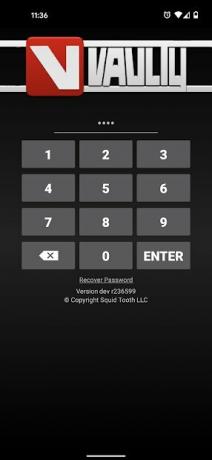


Vaulty est un logiciel de premier ordre et gratuit Application Androidqui cache vos photos et étend quelques autres services sous forme d'achats intégrés. L'application vous permet de conserver des photos et des vidéos dans un coffre-fort accessible uniquement à l'aide d'un code PIN ou d'un mot de passe. Il comprend une fonction de sauvegarde spéciale qui crypte et stocke immédiatement vos photos dans le cloud. Pour renforcer votre sécurité, vous avez même la possibilité de générer de nombreux coffres-forts différents pour vos photos et vidéos, chacun avec son propre mot de passe. Vaulty intègre même une fonction mugshot qui capturera une photo des envahisseurs qui tentent de s'introduire dans votre coffre-fort.
jeu de Google
Coffre-fort de la galerie



Gallery Vault est une autre application de masquage de photos Android simple et largement utilisée, similaire à un casier sécurisé. Il vous permet de sélectionner les photos et vidéos que vous souhaitez protéger et de les sécuriser avec un code PIN, une empreinte digitale ou un mot de passe. Il crypte également vos images. Le seul inconvénient de cette application est qu’il n’y a pas de sauvegarde en ligne. Vos fichiers resteront sur l'appareil. Gallery Vault étend la prise en charge des cartes Micro SD et une option de faux mot de passe qui pointe vers un faux coffre-fort. L'application donne également aux utilisateurs une icône secrète qui masque l'application elle-même. Vous pouvez également configurer des notifications à recevoir lorsque quelqu'un tente d'entrer sans autorisation.
jeu de Google
Recommandations des rédacteurs
- Les meilleures applications de rencontres en 2023: nos 23 préférées
- Les 16 meilleures applications de messagerie pour Android et iOS en 2023
- Les meilleures applications de contrôle parental pour iPhone et Android
- Les meilleures tablettes en 2023: nos 10 préférées à acheter
- Le chatbot IA de Bing est désormais sur le clavier de votre téléphone Android – voici comment l'obtenir
Améliorez votre style de vieDigital Trends aide les lecteurs à garder un œil sur le monde en évolution rapide de la technologie avec toutes les dernières nouvelles, des critiques de produits amusantes, des éditoriaux perspicaces et des aperçus uniques.




